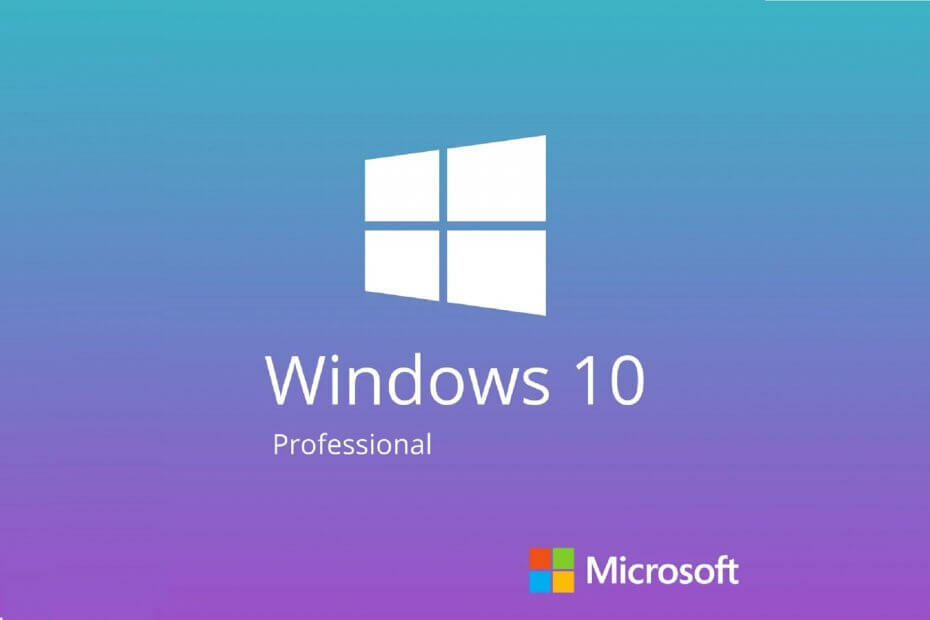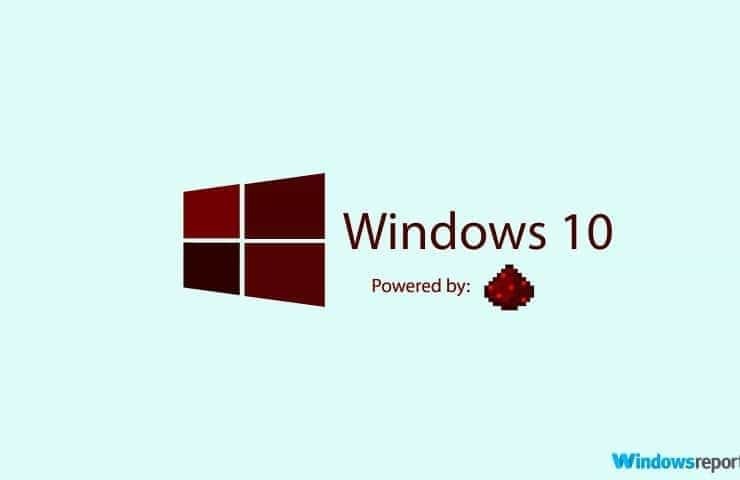Przez TechiePisarz
Niezawodne sposoby na poprawę żywotności baterii w laptopach z systemem Windows 10:- Głównym powodem, dla którego ludzie przenoszą się z komputerów stacjonarnych na laptopy, jest przenośność oferowana przez te drugie. Laptopy są łatwe w przenoszeniu, są lżejsze i co najważniejsze mają wbudowaną bateria co umożliwia pracę nad nimi bez ciągłego ich podłączania. A co, jeśli ten sam czynnik zniknie? A co, jeśli musisz cały czas podłączać laptopa podczas pracy? Wow, więc możesz nazwać swój laptop komputerem stacjonarnym. Nie martw się jednak. Mamy szeroką gamę rozwiązań dla Twojego problemu. Czytaj dalej, aby dowiedzieć się, jak skutecznie oszczędzać energię baterii, aby móc pracować na laptopach przez bardzo długi czas, zanim bateria wyczerpie się tuż przed tobą.
Sposób 1 – Zmieniając ustawienia oszczędzania baterii
KROK 1
- Uruchomić Ustawienia aplikację, klikając Okna ikonę, jak pokazano na zrzucie ekranu.

KROK 2
- Kiedy Ustawienia uruchamia się aplikacja, kliknij opcję o nazwie System.
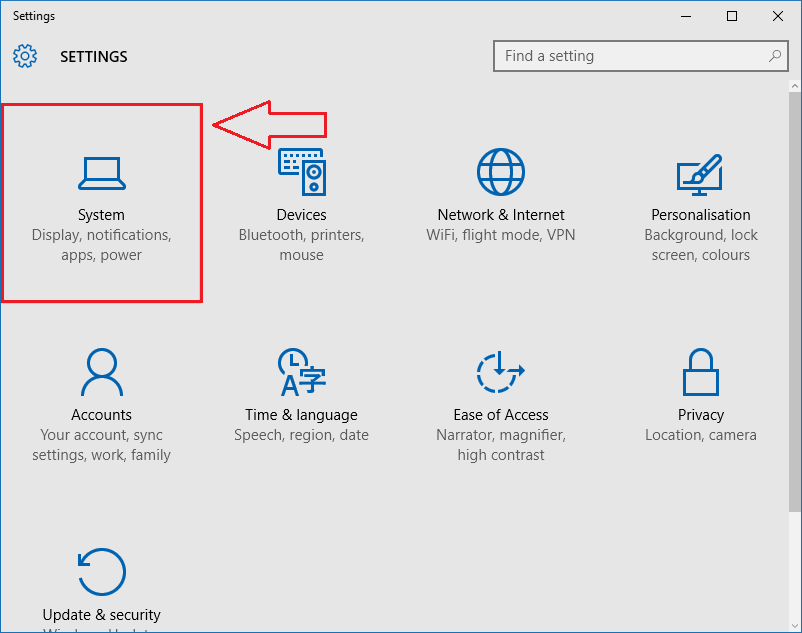
KROK 3
- Z lewego okienka System okno, które się otworzy, znajdź i kliknij opcję o nazwie Program oszczędzający baterię. Teraz w prawym okienku zobaczysz sekcję o tej samej nazwie. Poszukaj przycisku przełączania z napisem Program oszczędzający baterię jest obecnie aby go włączyć. Następnie kliknij link z napisem Ustawienia oszczędzania baterii.
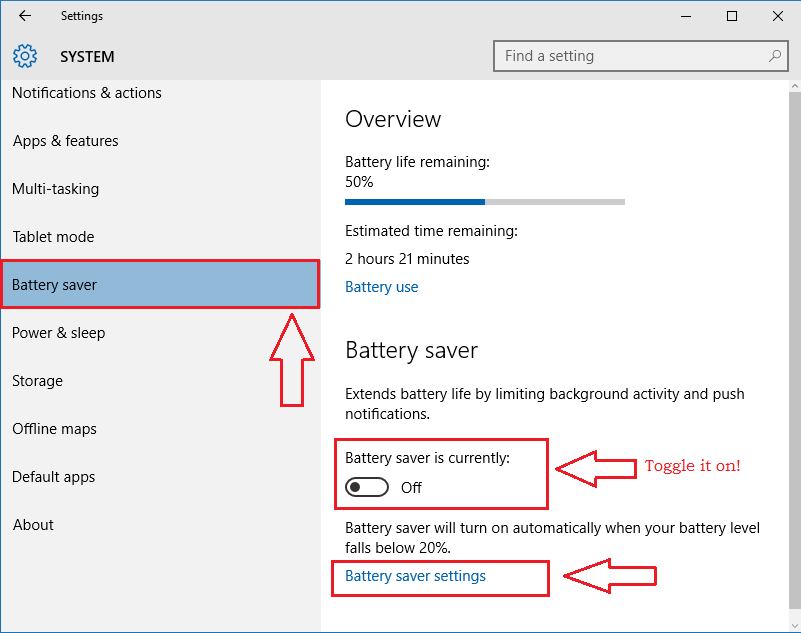
KROK 4
- Nowe okna o nazwie USTAWIENIA OSZCZĘDZANIA BATERII otwiera się. W tym oknie możesz ustawić ustawienia zgodnie ze swoimi preferencjami.
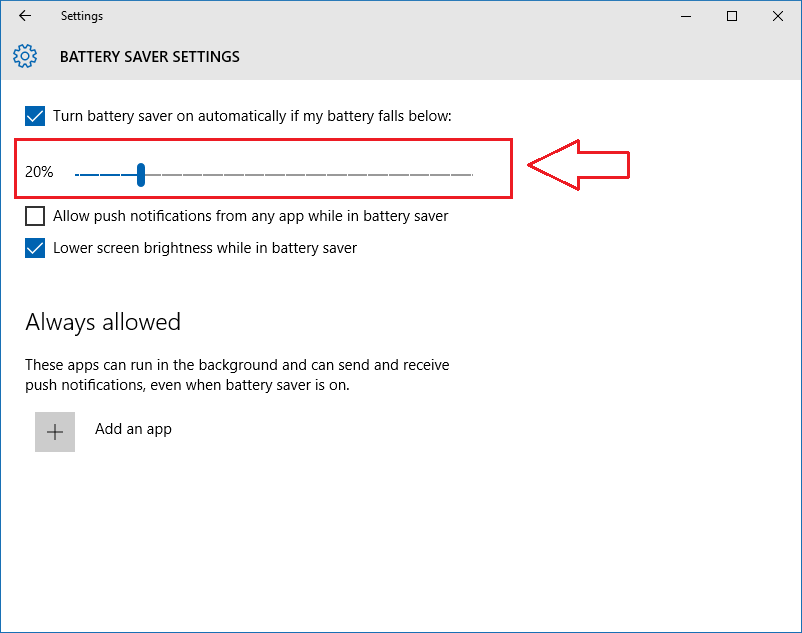
Sposób 2 – Zmniejszając jasność ekranu
KROK 1
- Uruchomić Ustawienia aplikację, a następnie kliknij opcję o nazwie System dokładnie tak jak wcześniej.

KROK 2
- Teraz z lewego panelu okna wybierz opcję o nazwie Pokaz. W prawym okienku będziesz mógł dostosować jasność poziom, przesuwając suwak. Im większa jasność ekranu, tym większe zużycie energii baterii.
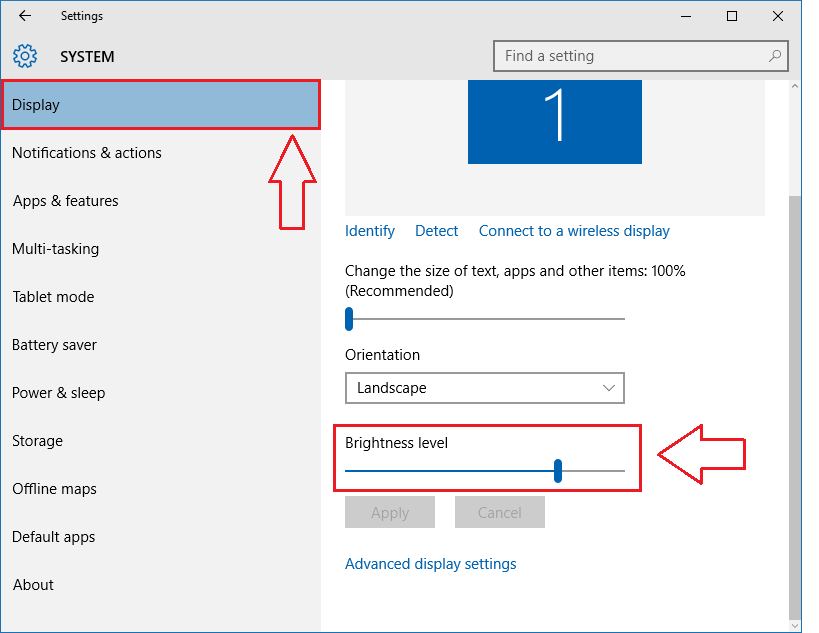
Sposób 3 – wyłączając aplikacje działające w tle
KROK 1
- Kliknij Prywatność opcja z Ustawienia aplikacja.
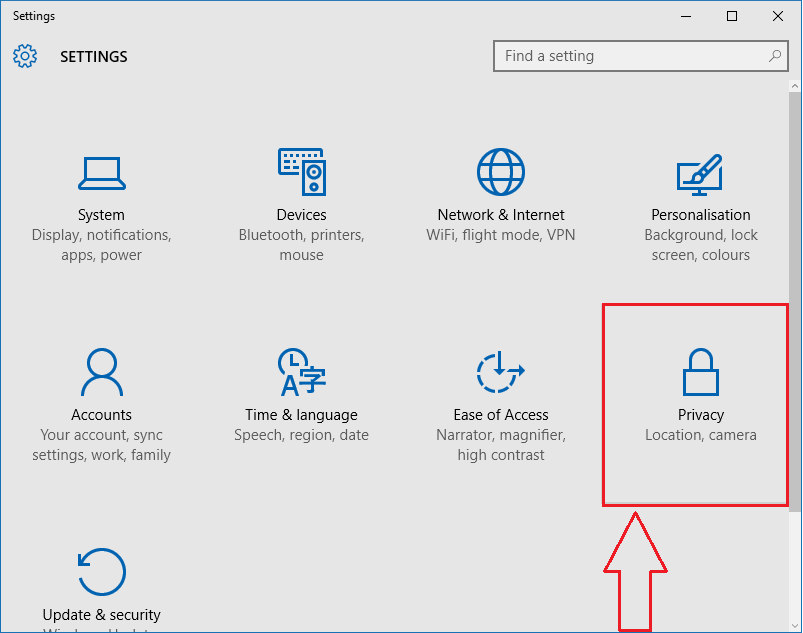
KROK 2
- Kliknij Aplikacje działające w tle z lewego okienka Prywatność okno. W prawym okienku możesz zapobiec niechcianym aplikacjom działa w tle. Im bardziej aplikacje działają w tle, tym bardziej zużywana jest bateria.
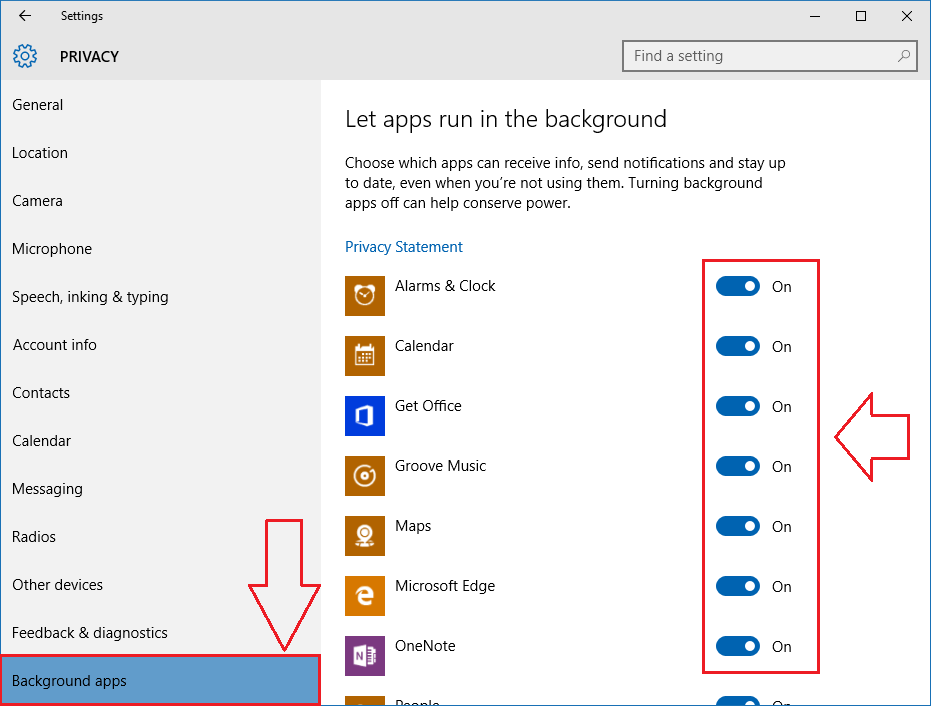
Sposób 4 – Zmieniając ustawienia zasilania i uśpienia
- Znajdź opcję o nazwie Moc i sen z lewego okienka System okno. Teraz w prawym okienku możesz ustawić ustawienia zgodnie ze swoimi preferencjami, aby oszczędzać energię baterii.
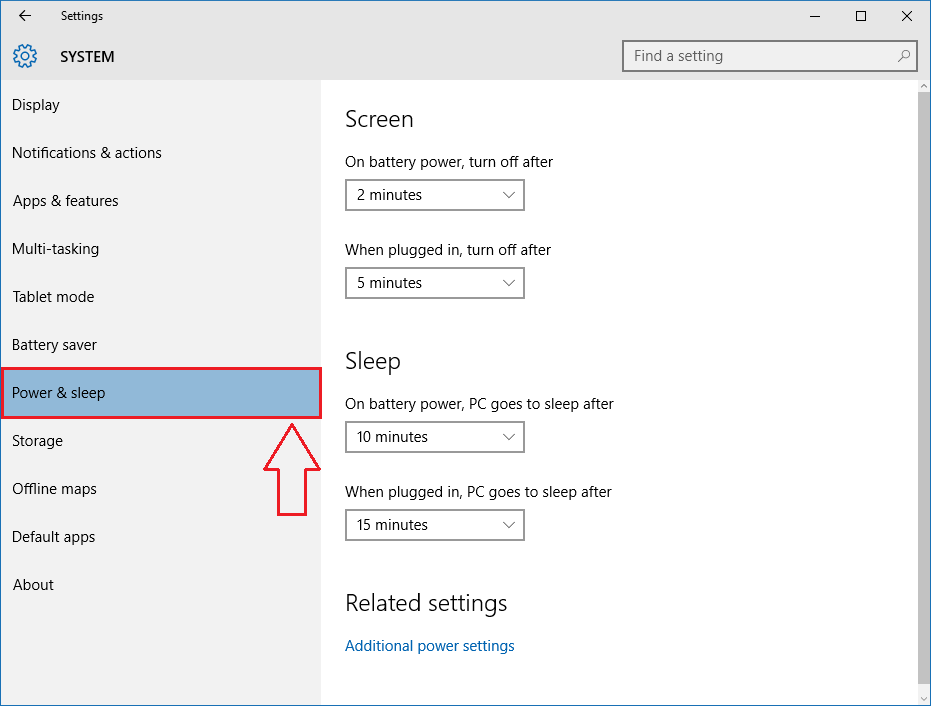
Sposób 5 – wyłączając Cortana
- Cortana jest świetna. Ale jest pożeraczem baterii. Więc jeśli uważasz, że Twoja bateria nie działa długo od czasu uaktualnienia do systemu Windows 10, możesz spróbować wyłączanie Twój osobisty asystent. Możesz to zrobić, klikając ikonę koła zębatego, a następnie wyłączając przycisk odpowiadający Cortana może przekazywać Ci sugestie, pomysły, przypomnienia, alerty i nie tylko jak pokazano na zrzucie ekranu.
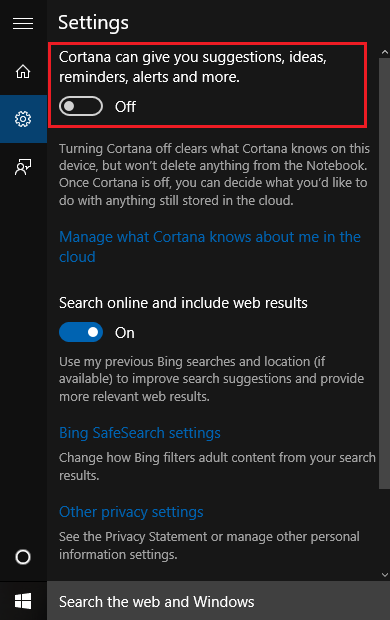
Otóż to. Nawet najgorsza bateria może przedłużyć użytkowanie, jeśli jest używana w najlepszy sposób. Wypróbuj te metody już dziś. Mam nadzieję, że dobrze się bawiłeś czytając ten artykuł.